-
-
Quelle est la place d'une appliance NetScaler dans le réseau ?
-
Comment un NetScaler communique avec les clients et les serveurs
-
Accélérez le trafic équilibré de charge en utilisant la compression
-
-
-
Configuration de NetScaler pour Citrix Virtual Apps and Desktops
-
Préférence de zone optimisée Global Server Load Balancing (GSLB)
-
Déployez une plateforme de publicité numérique sur AWS avec NetScaler
-
Améliorer l'analyse du flux de clics dans AWS à l'aide de NetScaler
-
NetScaler dans un cloud privé géré par Microsoft Windows Azure Pack et Cisco ACI
-
-
Déployer une instance NetScaler VPX
-
Optimisez les performances de NetScaler VPX sur VMware ESX, Linux KVM et Citrix Hypervisors
-
Améliorez les performances SSL-TPS sur les plateformes de cloud public
-
Configurer le multithreading simultané pour NetScaler VPX sur les clouds publics
-
Installation d'une instance NetScaler VPX sur un serveur bare metal
-
Installation d'une instance NetScaler VPX sur Citrix Hypervisor
-
Installation d'une instance NetScaler VPX sur VMware ESX
-
Configurer NetScaler VPX pour utiliser l'interface réseau VMXNET3
-
Configurer NetScaler VPX pour utiliser l'interface réseau SR-IOV
-
Configurer NetScaler VPX pour utiliser Intel QAT pour l'accélération SSL en mode SR-IOV
-
Migration du NetScaler VPX de E1000 vers les interfaces réseau SR-IOV ou VMXNET3
-
Configurer NetScaler VPX pour utiliser l'interface réseau PCI passthrough
-
-
Installation d'une instance NetScaler VPX sur le cloud VMware sur AWS
-
Installation d'une instance NetScaler VPX sur des serveurs Microsoft Hyper-V
-
Installation d'une instance NetScaler VPX sur la plateforme Linux-KVM
-
Provisioning de l'appliance virtuelle NetScaler à l'aide d'OpenStack
-
Provisioning de l'appliance virtuelle NetScaler à l'aide du Virtual Machine Manager
-
Configuration des appliances virtuelles NetScaler pour utiliser l'interface réseau SR-IOV
-
Configuration des appliances virtuelles NetScaler pour utiliser l'interface réseau PCI Passthrough
-
Provisioning de l'appliance virtuelle NetScaler à l'aide du programme virsh
-
Provisioning de l'appliance virtuelle NetScaler avec SR-IOV sur OpenStack
-
Déployer une instance NetScaler VPX sur AWS
-
Serveurs d'équilibrage de charge dans différentes zones de disponibilité
-
Déployer une paire HA VPX dans la même zone de disponibilité AWS
-
Haute disponibilité dans différentes zones de disponibilité AWS
-
Déployez une paire VPX haute disponibilité avec des adresses IP privées dans différentes zones AWS
-
Protégez AWS API Gateway à l'aide du pare-feu d'applications Web NetScaler
-
Configurer une instance NetScaler VPX pour utiliser l'interface réseau SR-IOV
-
Configurer une instance NetScaler VPX pour utiliser la mise en réseau améliorée avec AWS ENA
-
Déployer une instance NetScaler VPX sur Microsoft Azure
-
Architecture réseau pour les instances NetScaler VPX sur Microsoft Azure
-
Configurer plusieurs adresses IP pour une instance autonome NetScaler VPX
-
Configurer une configuration haute disponibilité avec plusieurs adresses IP et cartes réseau
-
Déployez une paire de haute disponibilité NetScaler sur Azure avec ALB en mode IP flottant désactivé
-
Configurer une instance NetScaler VPX pour utiliser le réseau accéléré Azure
-
Configurez les nœuds HA-INC à l'aide du modèle de haute disponibilité NetScaler avec Azure ILB
-
Installation d'une instance NetScaler VPX sur la solution Azure VMware
-
Configurer une instance autonome NetScaler VPX sur la solution Azure VMware
-
Configurer une configuration de haute disponibilité NetScaler VPX sur la solution Azure VMware
-
Configurer le serveur de routage Azure avec la paire NetScaler VPX HA
-
Ajouter des paramètres de mise à l'échelle automatique Azure
-
Configurer GSLB sur une configuration haute disponibilité active en veille
-
Configurer des pools d'adresses (IIP) pour un dispositif NetScaler Gateway
-
Scripts PowerShell supplémentaires pour le déploiement Azure
-
Déployer une instance NetScaler VPX sur Google Cloud Platform
-
Déployer une paire haute disponibilité VPX sur Google Cloud Platform
-
Déployer une paire VPX haute disponibilité avec des adresses IP privées sur Google Cloud Platform
-
Installation d'une instance NetScaler VPX sur Google Cloud VMware Engine
-
Support de dimensionnement VIP pour l'instance NetScaler VPX sur GCP
-
-
Automatisez le déploiement et les configurations de NetScaler
-
Solutions pour les fournisseurs de services de télécommunication
-
Trafic du plan de contrôle de l'équilibrage de charge basé sur les protocoles Diameter, SIP et SMPP
-
Utilisation de la bande passante avec la fonctionnalité de redirection du cache
-
Optimisation du protocole TCP avec NetScaler
-
Authentification, autorisation et audit du trafic des applications
-
Fonctionnement de l'authentification, de l'autorisation et de l'audit
-
Composants de base de la configuration de l'authentification, de l'autorisation et de l'audit
-
-
Autorisation de l'accès des utilisateurs aux ressources de l'application
-
NetScaler en tant que proxy du service de fédération Active Directory
-
NetScaler Gateway sur site en tant que fournisseur d'identité pour Citrix Cloud
-
Prise en charge de la configuration de l'attribut de cookie SameSite
-
Résoudre les problèmes liés à l'authentification et à l'autorisation
-
-
-
-
Configurer une expression de stratégie avancée : pour démarrer
-
Expressions de stratégie avancées : utilisation de dates, d'heures et de chiffres
-
Expressions de stratégie avancées : analyse des données HTTP, TCP et UDP
-
Expressions de politique avancées : analyse des certificats SSL
-
Expressions de stratégie avancées : adresses IP et MAC, débit, identifiants VLAN
-
Expressions politiques avancées : fonctions d'analyse des flux
-
Expressions de politique avancées utilisant la spécification de l'API
-
Exemples didacticiels de politiques avancées pour la réécriture
-
-
-
-
-
Protection basée sur la grammaire SQL pour les charges utiles HTML et JSON
-
Protection basée sur la grammaire par injection de commandes pour la charge utile HTML
-
Règles de relaxation et de refus pour la gestion des attaques par injection HTML SQL
-
Prise en charge du pare-feu d'application pour Google Web Toolkit
-
Vérifications de protection XML
-
Cas d'utilisation - Liaison de la stratégie Web App Firewall à un serveur virtuel VPN
-
Articles sur les alertes de signatures
-
-
Traduire l'adresse IP de destination d'une requête vers l'adresse IP d'origine
-
-
Prise en charge de la configuration de NetScaler dans un cluster
-
-
-
Groupes de nœuds pour les configurations repérées et partiellement entrelacées
-
Désactivation de la direction sur le fond de panier du cluster
-
Suppression d'un nœud d'un cluster déployé à l'aide de l'agrégation de liens de cluster
-
Surveillance de la configuration du cluster à l'aide de la MIB SNMP avec lien SNMP
-
Surveillance des échecs de propagation des commandes dans un déploiement de cluster
-
Liaison d'interface VRRP dans un cluster actif à nœud unique
-
Scénarios de configuration et d'utilisation du cluster
-
Migration d'une configuration HA vers une configuration de cluster
-
Interfaces communes pour le client et le serveur et interfaces dédiées pour le fond de panier
-
Commutateur commun pour le client, le serveur et le fond de panier
-
Commutateur commun pour client et serveur et commutateur dédié pour fond de panier
-
Services de surveillance dans un cluster à l'aide de la surveillance des chemins
-
Opérations prises en charge sur des nœuds de cluster individuels
-
-
-
Configurer les enregistrements de ressources DNS
-
Créer des enregistrements MX pour un serveur d'échange de messagerie
-
Créer des enregistrements NS pour un serveur faisant autorité
-
Créer des enregistrements NAPTR pour le domaine des télécommunications
-
Créer des enregistrements PTR pour les adresses IPv4 et IPv6
-
Créer des enregistrements SOA pour les informations faisant autorité
-
Créer des enregistrements TXT pour contenir du texte descriptif
-
Configurer NetScaler en tant que résolveur de stubs non validant et sensible à la sécurité
-
Prise en charge des trames Jumbo pour le DNS pour gérer les réponses de grande taille
-
Configurer la mise en cache négative des enregistrements DNS
-
Cas d'utilisation : configuration de la fonction de gestion automatique des clés DNSSEC
-
Cas d'utilisation : comment révoquer une clé active compromise
-
-
Équilibrage de charge de serveur global
-
Configurez les entités GSLB individuellement
-
Synchronisation de la configuration dans une configuration GSLB
-
Cas d'utilisation : déploiement d'un groupe de services Autoscale basé sur l'adresse IP
-
-
Remplacer le comportement de proximité statique en configurant les emplacements préférés
-
Configuration de la sélection des services GSLB à l'aide du changement de contenu
-
Configurer GSLB pour les requêtes DNS avec des enregistrements NAPTR
-
Exemple de configuration parent-enfant complète à l'aide du protocole d'échange de métriques
-
-
Équilibrer la charge du serveur virtuel et des états de service
-
Configuration de l'équilibrage de charge de diamètre
-
Protection d'une configuration d'équilibrage de charge contre les défaillances
-
-
Configuration des serveurs virtuels d'équilibrage de charge sans session
-
Réécriture des ports et des protocoles pour la redirection HTTP
-
Insérer l'adresse IP et le port d'un serveur virtuel dans l'en-tête de requête
-
Utiliser une adresse IP source spécifiée pour la communication principale
-
Définir une valeur de délai d'expiration pour les connexions client inactives
-
Utiliser un port source d'une plage de ports spécifiée pour les communications en arrière-plan
-
Configurer la persistance de l'adresse IP source pour la communication principale
-
-
Paramètres d'équilibrage de charge avancés
-
Protégez les applications sur les serveurs protégés contre les pics de trafic
-
Activer le nettoyage des connexions de serveur virtuel et de service
-
Activer ou désactiver la session de persistance sur les services TROFS
-
Activer la vérification de l'état TCP externe pour les serveurs virtuels UDP
-
Maintenir la connexion client pour plusieurs demandes client
-
Utiliser l'adresse IP source du client lors de la connexion au serveur
-
Définissez une limite sur le nombre de demandes par connexion au serveur
-
Définir une valeur de seuil pour les moniteurs liés à un service
-
Définir une valeur de délai d'attente pour les connexions client inactives
-
Définir une valeur de délai d'attente pour les connexions de serveur inactives
-
Définir une limite sur l'utilisation de la bande passante par les clients
-
Conserver l'identificateur VLAN pour la transparence du VLAN
-
Configurer les moniteurs dans une configuration d'équilibrage de charge
-
Configurer l'équilibrage de charge pour les protocoles couramment utilisés
-
Cas d'utilisation 3 : configurer l'équilibrage de charge en mode de retour direct du serveur
-
Cas d'utilisation 4 : Configuration des serveurs LINUX en mode DSR
-
Cas d'utilisation 5 : configurer le mode DSR lors de l'utilisation de TOS
-
Cas d'utilisation 7 : Configurer l'équilibrage de charge en mode DSR à l'aide d'IP sur IP
-
Cas d'utilisation 8 : Configurer l'équilibrage de charge en mode à un bras
-
Cas d'utilisation 9 : Configurer l'équilibrage de charge en mode en ligne
-
Cas d'utilisation 10 : Équilibrage de charge des serveurs de systèmes de détection d'intrusion
-
Cas d'utilisation 11 : Isolation du trafic réseau à l'aide de stratégies d'écoute
-
Cas d'utilisation 12 : configurer Citrix Virtual Desktops pour l'équilibrage de charge
-
Cas d'utilisation 14 : Assistant ShareFile pour l'équilibrage de charge Citrix ShareFile
-
Cas d'utilisation 15 : configurer l'équilibrage de charge de couche 4 sur l'appliance NetScaler
-
-
-
Configuration pour générer le trafic de données NetScaler FreeBSD à partir d'une adresse SNIP
-
-
-
Déchargement et accélération SSL
-
Matrice de prise en charge des certificats de serveur sur l'appliance ADC
-
Prise en charge du module de sécurité matérielle Thales Luna Network
-
-
-
Authentification et autorisation pour les utilisateurs système
-
Configuration des utilisateurs, des groupes d'utilisateurs et des stratégies de commande
-
Réinitialisation du mot de passe administrateur par défaut (nsroot)
-
Configuration de l'authentification des utilisateurs externes
-
Authentification basée sur une clé SSH pour les administrateurs NetScaler
-
Authentification à deux facteurs pour les utilisateurs système
-
-
-
Points à prendre en compte pour une configuration haute disponibilité
-
Synchronisation des fichiers de configuration dans une configuration haute disponibilité
-
Restriction du trafic de synchronisation haute disponibilité vers un VLAN
-
Configuration de nœuds haute disponibilité dans différents sous-réseaux
-
Limitation des basculements causés par les moniteurs de routage en mode non INC
-
Gestion des messages Heartbeat à haute disponibilité sur une appliance NetScaler
-
Supprimer et remplacer un NetScaler dans une configuration de haute disponibilité
-
This content has been machine translated dynamically.
Dieser Inhalt ist eine maschinelle Übersetzung, die dynamisch erstellt wurde. (Haftungsausschluss)
Cet article a été traduit automatiquement de manière dynamique. (Clause de non responsabilité)
Este artículo lo ha traducido una máquina de forma dinámica. (Aviso legal)
此内容已经过机器动态翻译。 放弃
このコンテンツは動的に機械翻訳されています。免責事項
이 콘텐츠는 동적으로 기계 번역되었습니다. 책임 부인
Este texto foi traduzido automaticamente. (Aviso legal)
Questo contenuto è stato tradotto dinamicamente con traduzione automatica.(Esclusione di responsabilità))
This article has been machine translated.
Dieser Artikel wurde maschinell übersetzt. (Haftungsausschluss)
Ce article a été traduit automatiquement. (Clause de non responsabilité)
Este artículo ha sido traducido automáticamente. (Aviso legal)
この記事は機械翻訳されています.免責事項
이 기사는 기계 번역되었습니다.책임 부인
Este artigo foi traduzido automaticamente.(Aviso legal)
这篇文章已经过机器翻译.放弃
Questo articolo è stato tradotto automaticamente.(Esclusione di responsabilità))
Translation failed!
Configuration de l’équilibrage de charge de diamètre
Le protocole Diameter est un protocole de signalisation AAA (Authentication, Authorization, and Accounting) de nouvelle génération utilisé principalement sur les appareils mobiles tels que les ordinateurs portables et les téléphones portables. Il s’agit d’un protocole peer-to-peer, par opposition au modèle client-serveur traditionnel utilisé par la plupart des autres protocoles. Toutefois, dans la plupart des déploiements de Diameter, les clients sont à l’origine de la demande et le serveur y répond.
Lorsque des messages Diameter sont échangés, le serveur Diameter effectue généralement beaucoup plus de traitement que le client Diameter. Avec l’augmentation du volume de signalisation du plan de contrôle, le serveur Diameter devient un goulot d’étranglement. Par conséquent, la charge des messages Diameter doit être répartie entre plusieurs serveurs. Un serveur virtuel effectuant un équilibrage de charge des messages Diameter offre les avantages suivants :
- Allègement de la charge sur les serveurs Diameter, ce qui se traduit par un temps de réponse plus rapide pour les utilisateurs finaux.
- Surveillance de l’état du serveur et meilleures fonctionnalités de basculement.
- Meilleure évolutivité en termes d’ajout de serveurs sans modification de la configuration du client.
- Haute disponibilité.
- Déchargement au Diameter SSL.
La figure suivante montre un système Diameter dans un déploiement NetScaler :
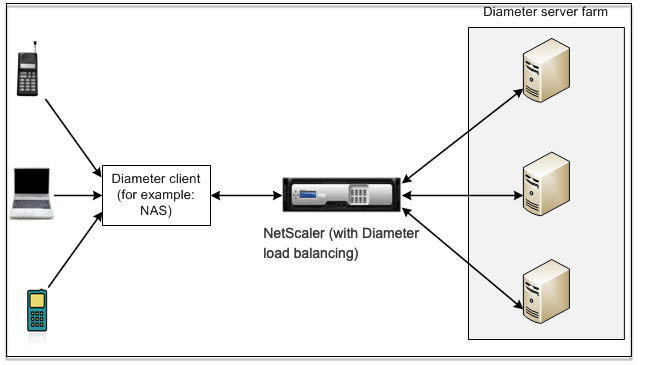
Un système Diameter comprend les composants suivants :
- Client Diameter. Prend en charge les applications clientes Diameter en plus du protocole de base. Les clients Diameter sont souvent implémentés dans des appareils situés à la périphérie d’un réseau et fournissent des services de contrôle d’accès pour ce réseau. Des exemples typiques de clients Diameter sont un serveur d’accès réseau (NAS) et l’agent étranger (FA) Mobile IP.
- Agent Diameter. Fournit des services de relais, de proxy, de redirection ou de traduction. L’appliance NetScaler (configurée avec un serveur virtuel d’équilibrage de charge Diameter) joue le rôle d’un agent Diameter.
- Serveur Diameter. Gère les demandes d’authentification, d’autorisation et de comptabilité pour un domaine particulier. Un serveur Diameter doit prendre en charge les applications du serveur Diameter en plus du protocole de base.
Dans une topologie Diameter classique, lorsqu’un appareil utilisateur final (tel qu’un téléphone portable) a besoin d’un service, il envoie une demande à un client Diameter. Chaque client Diameter établit une connexion unique (connexion TCP, le protocole SCTP n’est pas encore pris en charge) avec un serveur Diameter tel que spécifié par le protocole de base Diameter RFC 6733. La connexion est de longue durée et tous les messages entre les deux nœuds Diameter (client et serveur) sont échangés via cette connexion. NetScaler utilise un équilibrage de charge basé sur des messages.
Exemple :
Un fournisseur de services mobiles utilise Diameter pour son système de facturation. Lorsqu’un abonné utilise un numéro prépayé, le client Diameter envoie à plusieurs reprises des demandes au serveur pour vérifier le solde disponible. Le protocole Diameter établit une connexion entre le client et le serveur, et toutes les demandes sont échangées via cette connexion. L’équilibrage de charge basé sur les connexions serait inutile, car il n’existe qu’une seule connexion. Toutefois, compte tenu du grand nombre de messages sur la connexion, l’équilibrage de charge basé sur les messages accélère le processus de facturation de l’abonné mobile prépayé.
Comment fonctionne l’équilibrage de la charge en diamètre
Un client Diameter ouvre une connexion à l’appliance NetScaler et envoie un message Diameter Capability Exchange Request (CER). Le NetScaler sélectionne un serveur Diameter, ouvre une connexion avec le serveur et transmet le message CER au serveur. Le serveur lit l’identité du client et détermine qu’il est directement connecté au client.
Le serveur Diameter prépare la réponse à la poignée de main Diameter et l’envoie à l’appliance NetScaler. L’appliance modifie la poignée de main et insère sa propre identité. À ce stade, le client Diameter détermine qu’il est directement connecté à NetScaler (l’agent).
Remarque :
Tous les messages de demande Diameter envoyés par le client sont placés en file d’attente sur le serveur sélectionné jusqu’à ce que la poignée de contact Diameter soit terminée. Les paquets sont transférés au serveur lorsque la poignée de main est terminée.
Trafic de Diameter d’équilibrage de charge
Lorsqu’un client envoie une demande à l’appliance NetScaler, l’appliance analyse la demande et l’équilibre de charge contextuellement vers un serveur Diameter sur la base d’un AVP persistant. L’appliance a annoncé l’identité du client sur le serveur, de sorte qu’elle n’ajoute pas d’entrées de routage, car le serveur attend des messages directement du client.
Les demandes initiées par le serveur ne sont pas aussi fréquentes que les demandes des clients. Les demandes initiées par le serveur sont similaires aux demandes initiées par le client, sauf que :
- Étant donné que les messages sont reçus de plusieurs serveurs, l’appliance conserve l’état de la transaction en ajoutant un numéro HbyH (Hop by Hop) unique à chaque message de demande transféré. Lorsque la réponse au message arrive (avec le même numéro HByH), l’appliance traduit ce numéro HByH en numéro HByH reçu sur le serveur lorsque la demande est arrivée.
- L’appliance NetScaler ajoute une entrée de route en indiquant son identité, car le client considère l’appliance comme un agent relais.
Remarque : Si un message Diameter couvre plusieurs paquets, l’appliance accumule les paquets dans une file d’en-tête incomplète et les transmet au serveur lorsque le message complet est accumulé. De même, si un paquet contient plusieurs messages Diameter, l’appliance divise le paquet et transmet les messages aux serveurs selon les instructions du serveur virtuel d’équilibrage de charge.
Déconnecter une session
Une demande DPR (Disconnect Peer Request) indique l’intention du pair de fermer la connexion, ainsi que la raison de la fermeture de la connexion. L’homologue répond par un DPA (TCP fournit toujours un DPA réussi).
- Lorsque l’appliance NetScaler reçoit un DPR du client, elle diffuse le DPR à tous les serveurs et répond immédiatement par un DPA au client. Les serveurs répondent par des DPA, mais l’appliance les ignore. Le client envoie un FIN, que l’appliance diffuse à tous les serveurs.
- Lorsque l’appliance reçoit un DPR du serveur, elle répond par un DPA uniquement à ce serveur et ne supprime pas le serveur du pool de réutilisation. Lorsque le serveur envoie un FIN, l’appliance répond par FIN/ACK et supprime les connexions du pool de réutilisation.
- Si l’appliance reçoit un FIN du client, elle envoie un FIN/ACK au client, diffuse le FIN et supprime immédiatement la connexion au serveur du pool de réutilisation.
- Si l’appliance reçoit un FIN du serveur, elle envoie un FIN/ACK et le supprime du pool de réutilisation. Tout nouveau message destiné à ce serveur est envoyé lors d’une nouvelle connexion.
Configurer l’équilibrage de charge pour le trafic de diamètre
Pour configurer l’appliance NetScaler afin d’équilibrer la charge du trafic de diameter, vous devez d’abord définir les paramètres Diameter sur l’appliance, puis ajouter le moniteur de diamètre, ajouter les services de diamètre, lier les services au moniteur, ajouter le serveur virtuel d’équilibrage de charge Diameter et lier les services au serveur virtuel.
Pour configurer l’équilibrage de charge pour le trafic de diamètre à l’aide de l’interface de ligne de commande
Configurez les paramètres de diamètre.
set ns diameter -identity <string> -realm <string> -serverClosePropagation <YES|NO>
<!--NeedCopy-->
Exemple :
set ns diameter -identity mydomain.org -realm org -serverClosePropagation YES
<!--NeedCopy-->
Ajoutez un moniteur Diameter.
add lb monitor <monitorName> DIAMETER -originHost <string> -originRealm <string>
<!--NeedCopy-->
Exemple :
add lb monitor diameter_mon DIAMETER -originHost mydomain.org -originRealm org
<!--NeedCopy-->
Créez les services Diameter.
add service <name> <IP> DIAMETER <port>
<!--NeedCopy-->
Exemple :
add service diameter_svc0 10.102.82.86 DIAMETER 3868
add service diameter_svc1 10.102.82.87 DIAMETER 3868
add service diameter_svc2 10.102.82.88 DIAMETER 3868
add service diameter_svc3 10.102.82.89 DIAMETER 3868
<!--NeedCopy-->
Liez les services Diameter au moniteur Diameter.
bind service <name>@ monitorName <monitorName>
<!--NeedCopy-->
Exemple :
bind service diameter_svc0 -monitorName diameter_mon
bind service diameter_svc1 -monitorName diameter_mon
bind service diameter_svc2 -monitorName diameter_mon
bind service diameter_svc3 -monitorName diameter_mon
<!--NeedCopy-->
Ajoutez un serveur virtuel d’équilibrage de charge Diameter avec persistance Diameter.
add lb vserver <name> DIAMETER <IPAddress> <port> -persistenceType DIAMETER -persistAVPno <positive_integer>
<!--NeedCopy-->
Exemple :
add lb vserver diameter_vs DIAMETER 10.102.112.152 3868 -persistenceType DIAMETER -persistAVPno 263
<!--NeedCopy-->
Liez les services Diameter au serveur virtuel d’équilibrage de charge Diameter.
bind lb vserver <name> <serviceName>
<!--NeedCopy-->
Exemple :
bind lb vserver diameter_vs diameter_svc0
bind lb vserver diameter_vs diameter_svc1
bind lb vserver diameter_vs diameter_svc2
bind lb vserver diameter_vs diameter_svc3
<!--NeedCopy-->
Enregistrez la configuration.
save ns config
<!--NeedCopy-->
Remarque : Vous pouvez également configurer l’équilibrage de charge du trafic Diameter via SSL à l’aide du type de service SSL_DIAMETER .
Pour configurer l’équilibrage de charge pour le trafic Diameter à l’aide de l’utilitaire de configuration
- Accédez à Système > Paramètres > Modifier les paramètres de Diameter et définissez les paramètres de diamètre.
- Accédez à Gestion du trafic > Équilibrage de charge > Serveurs virtuelset créez un serveur virtuel d’équilibrage de charge de type Diameter.
- Créez un service de type Diameter.
- Créez un moniteur de type Diameter. Dans Paramètres spéciaux, définissez l’hôte d’origine et le domaine d’origine.
- Liez le moniteur au service et liez le service au serveur virtuel Diameter.
- Dans Paramètres avancés, cliquez sur Persistance, spécifiez le diamètre et entrez un numéro AVP de persistance.
- Cliquez sur Enregistrer, puis sur Terminé.
Partager
Partager
This Preview product documentation is Cloud Software Group Confidential.
You agree to hold this documentation confidential pursuant to the terms of your Cloud Software Group Beta/Tech Preview Agreement.
The development, release and timing of any features or functionality described in the Preview documentation remains at our sole discretion and are subject to change without notice or consultation.
The documentation is for informational purposes only and is not a commitment, promise or legal obligation to deliver any material, code or functionality and should not be relied upon in making Cloud Software Group product purchase decisions.
If you do not agree, select I DO NOT AGREE to exit.